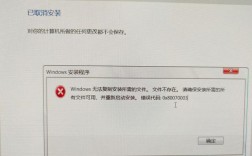CentOS系统在使用过程中,可能会遇到黑屏问题,这种情况通常发生在安装过程或启动后,导致用户无法正常进入图形界面,本文将详细探讨CentOS黑屏的原因及解决方法,并给出相关FAQs。
CentOS黑屏的常见原因
1、显卡驱动问题:CentOS默认使用开源显卡驱动,但某些显卡可能与这些驱动不兼容,导致黑屏。
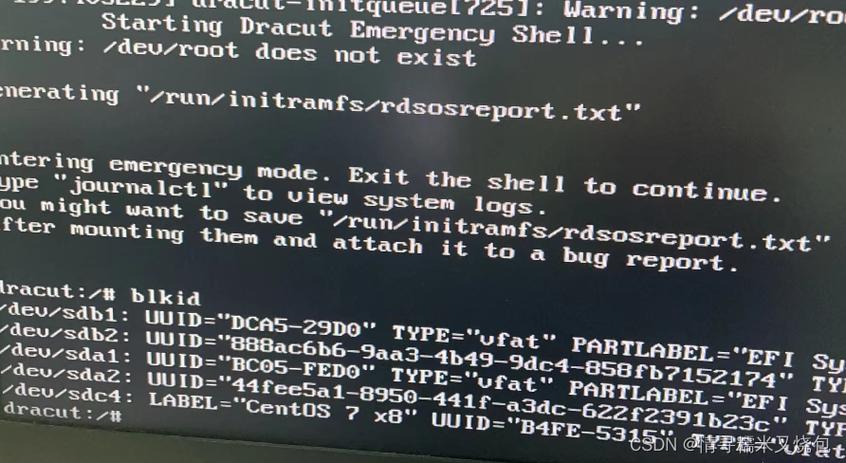
2、系统兼容性问题:较新的操作系统版本可能在老旧硬件上出现兼容性问题。
3、安装过程中的错误:安装媒介问题或安装过程中出现错误也可能导致黑屏。
4、Xorg配置文件损坏:Xorg配置文件是负责图形显示的核心文件,如果该文件损坏或配置不当,会导致黑屏。
5、显示管理器问题:显示管理器(如GDM、LightDM等)配置不当或出现问题,也可能导致无法进入图形界面。
6、虚拟机设置问题:在虚拟机中安装CentOS时,虚拟化设置不当(如未启用硬件辅助虚拟化)可能导致黑屏。
解决CentOS黑屏的方法
1、修改内核参数:在安装界面出现之前,按下“e”键进入编辑模式,在命令行末尾添加“nomodeset”,然后按下Ctrl+X启动系统,这将禁用显卡的模式设置,避免驱动问题。
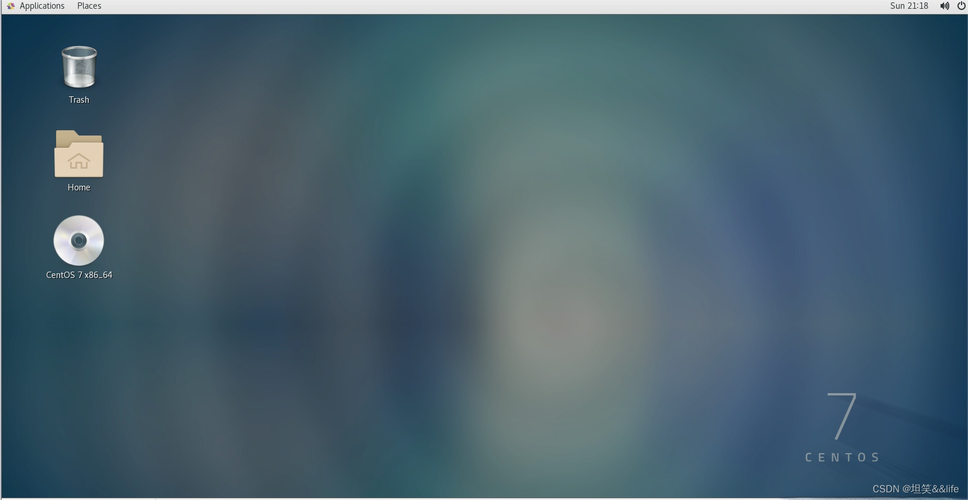
2、安装闭源显卡驱动:如果开源驱动不兼容,可以尝试安装闭源驱动,对于NVIDIA显卡,可以在命令行中添加“modprobe.blacklist=nouveau”,然后安装NVIDIA官方驱动。
3、检查硬件兼容性:在安装CentOS之前,先检查硬件是否兼容,可以查阅CentOS官网的硬件兼容性列表。
4、修复Xorg配置文件:进入恢复模式,备份当前的Xorg配置文件,然后尝试修复或重新安装。
5、检查启动显示管理器:确保显示管理器正确配置并运行,如果必要,可以尝试重新安装或更换显示管理器。
6、虚拟机设置调整:在虚拟机中安装CentOS时,确保已启用硬件辅助虚拟化技术,并在虚拟机设置中选择正确的操作系统版本和类型。
7、升级系统:有时系统版本过低可能导致与新硬件不兼容的问题,可以尝试通过命令行升级系统,然后重启。
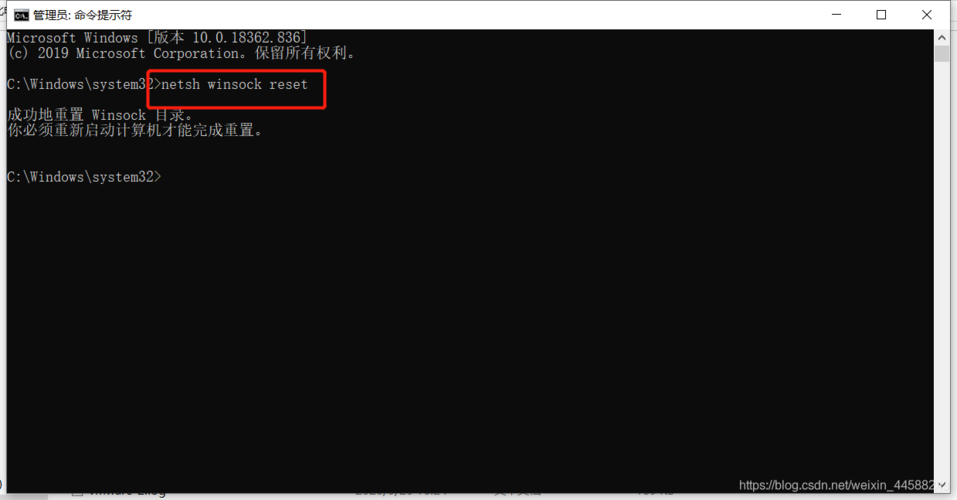
8、检查日志文件:查看系统日志文件(如/var/log/messages或/var/log/Xorg.0.log),以获取更多关于黑屏原因的信息。
FAQs
1、Q1: 如何在CentOS中进入恢复模式?
A1: 在引导菜单中选择Centos操作系统,然后按下“e”键进入编辑模式,在编辑模式中,找到以“linux”开头的行,并在末尾添加“single”或“init=/bin/sh”,然后按下Ctrl+X或F10键启动系统,这将使系统进入单用户模式或紧急模式,从而允许你进行故障排除和修复操作。
2、Q2: 如何检查CentOS系统的显卡驱动是否正确安装?
A2: 你可以使用命令lspci k | grep EA3 'VGA|3D|Display'来检查显卡驱动状态,这个命令会列出显卡相关的信息以及当前加载的驱动模块,如果驱动未正确安装或加载,你可以根据输出信息进行相应的安装或配置操作。
CentOS黑屏问题虽然令人困扰,但通过仔细检查和逐步排查,大多数问题都可以得到解决,希望本文提供的信息和方法能帮助你顺利解决CentOS黑屏问题。